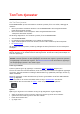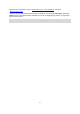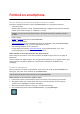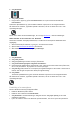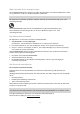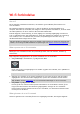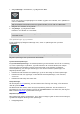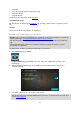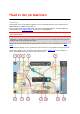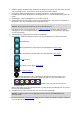User manual
14
5. Vælg Bluetooth.
6. Vælg Tilføj telefon.
7. Følg trinnene i appen og på din GO PROFESSIONAL for at parre telefonen med din GO
PROFESSIONAL.
Telefonens opkaldshistorik og ofte anvendte kontakter importeres til din navigationsenhed.
Når telefonen er tilsluttet, og håndfrit opkald er aktiveret, får du vist dette ikon i kort- eller
vejledningsvisningen:
Du kan nemt ændre de telefonindstillinger, du vil bruge i Bluetooth, i menuen Indstillinger.
Sådan forbinder du din telefon kun vha. Bluetooth
Hvis du kun forbinder ved hjælp af Bluetooth, er funktionen til smartphone-meddelelser ikke
tilgængelig.
1. Aktiver Bluetooth på telefonen, og sørg for, at telefonen kan findes.
2. Aktiver PAN (Personal Area Network) på telefonen.
3. Åbn hovedmenuen på enheden, og vælg Indstillinger.
4. Vælg Bluetooth.
5. Vælg Tilføj telefon.
6. Vælg spørgsmålstegnet nederst til højre på skærmen.
7. Vælg Vil du ikke bruge appen? Følg disse instruktioner.
8. Gå til Bluetooth-indstillingerne på telefonen. Vent, indtil din TomTom-enhed vises på den liste,
der er vist på telefonen. Tryk på den for at starte parringen.
9. Vælg Parring på din enhed for at acceptere parringsanmodningen fra din telefon. Hvis du har en
iPhone, skal du også acceptere den næste parringsanmodning.
10. Vælg Udført.
Telefonens opkaldshistorik og ofte anvendte kontakter importeres til din navigationsenhed.
Når telefonen er tilsluttet, og håndfrit opkald er aktiveret, får du vist dette ikon i kort- eller
vejledningsvisningen:
Frakobling af en smartphone
Du kan frakoble din telefon på følgende måder:
Deaktiver Bluetooth på din telefon.
Deaktiver eller nulstil din GO PROFESSIONAL.
Vælg Bluetooth i menuen Indstillinger. Vælg din telefon. Vælg Fjern parring for at koble
enheden fra telefonen.
Fjern din enhed fra listen over Bluetooth-parrede enheder, hvis du vil fjerne den permanent.